Cách Tăng tốc độ Máy tính chạy Windows 10
Máy tính giống như con người – chúng có xu hướng chậm lại theo độ tuổi. Tuy nhiên, Windows 10 cung cấp một vài công cụ quản trị có thể làm cho máy tính của bạn hoạt động nhanh hơn. Để biết các công cụ này là gì, hãy đi tới máy tính để bàn và gõ công cụ quản trị vào hộp Tìm kiếm.
- Chọn các Administrative Tools để mở các Administrative Tools của Control Panel, như được hiển thị.
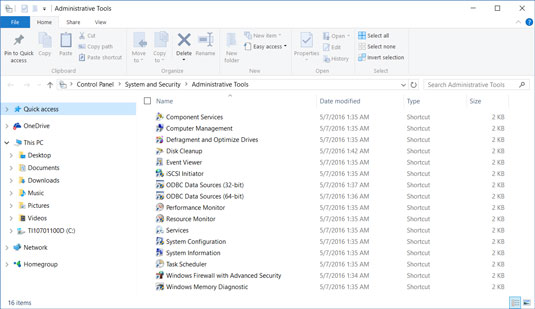
- Chọn Defragment and Optimize Drives.
Màn hình Optimize Drives sẽ mở ra, như được hiển thị. Khi bạn lưu một tập tin, dữ liệu mới bạn vừa thêm vào được đặt trên đĩa cứng bất cứ nơi nào Windows 10 có thể tìm thấy chỗ cho nó. Do đó, một tệp được lưu trữ ở nhiều nơi khác nhau. Nếu bạn đã sử dụng máy tính trong một thời gian dài, các tệp tin sẽ bị phân mảnh – các mảnh và mảnh được lan truyền trên toàn bộ đĩa và máy tính của bạn phải làm việc tích cực để tập hợp tất cả các phần để mở tệp.
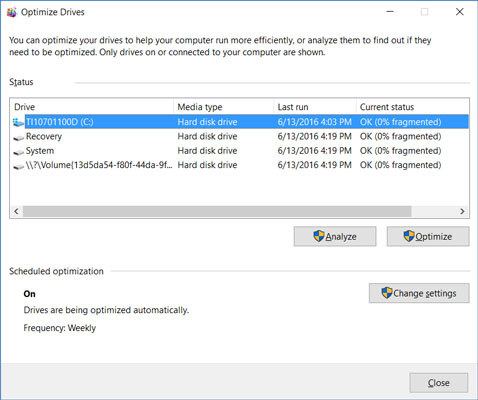
- Chọn ổ C và sau đó chọn nút Optimize.
Windows 10 tối ưu hóa ổ cứng của bạn bằng cách di chuyển các bit và mẩu tệp để chúng được lưu trữ bên cạnh nhau trên đĩa cứng. Có thể mất vài phút hoặc vài giờ để tối ưu hóa một đĩa cứng, nhưng không có vấn đề, bởi vì Windows 10 tiến hành hoạt động này dưới nền và bạn có thể tiếp tục làm các công việc khác.
- Trở lại màn hình Administrative Tools và chọn Disk Cleanup.
Hộp thoại Disk Cleanup xuất hiện, như được hiển thị. Nó cho bạn biết có bao nhiêu không gian đĩa bạn có thể làm cho có sẵn trên đĩa cứng của bạn bằng cách loại bỏ các tập tin không cần thiết.
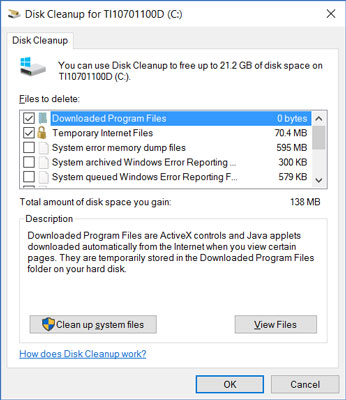
- Chọn các loại tập tin mà bạn muốn xóa, và sau đó chọn nút Clean Up System Files. Hộp thông báo xuất hiện khi các tệp tin bị xóa khỏi máy tính của bạn.